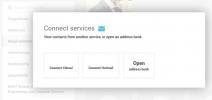Snimajte zaslone, Google Hangouts i Skype pozive na Android
Snimanje videopoziva i zaslona na Androidu je stvarno stvarno jednostavno... sve dok ste ugrađeni u svoj uređaj. Nema korijena i čini se da to nije moguće. Možda ćete pronaći neka rješenja koja omogućuju snimanje ekrana zaslona na nekorijenjenom Androidu, ali zahtijevaju da uređaj bude povezan sa stolnim sustavom koji možda ne odgovara vašim potrebama. Ovaj korak-po-korak vodič će vam pokazati kako možete snimati zaslon, ali dolazi sa sljedećim upozorenjima; video će imati vodeni žig na dnu, moći ćete snimati zvuk kao i videozapise, morat ćete jednom povezati telefon na radnu površinu da biste postavili aplikaciju, ova metoda je 100% besplatna.
Pripremite svoj uređaj
Na uređaju morate omogućiti USB ispravljanje pogrešaka i to morate učiniti omogućiti opcije za razvojne programere. Opcije za programere omogućene su u Postavke> O telefonu. Za uređaje sa Androidom 4.2 i novijima dodirnite broj izrade 7 puta da biste je omogućili. Nakon što je omogućena, opcija razvojnog programera pojavit će se u aplikaciji Postavke. Pomaknite se prema dolje i omogućite USB ispravljanje pogrešaka.


Preuzmite aplikaciju
Trebate instalirati dvije aplikacije; jedan na Android uređaju i jedan na vašem stolnom sustavu. Aplikacija (povezana na kraju ovog posta) naziva se Recordable i ima Android aplikaciju, uz prateću desktop aplikaciju za Windows, Linux i Mac. Instalirajte aplikacije na svoj uređaj i radnu površinu.
Postavljanje Androida za snimanje zaslona
Pokrenite aplikaciju na telefonu i radnoj površini. Slijedite upute na zaslonu koje ste dobili na radnoj površini. Na upit pritisnite gumb Instaliraj USB pogonitelj. Kad instalacija završi, kliknite Dalje. Obavezno ne spojite Android uređaj sve dok se od vas ne zatraži.

Jednom kada je upravljački program instaliran, kliknite Dalje.

Na svom Android uređaju pokrenite aplikaciju, a zatim je povežite sa svojim sustavom. Kliknite Dalje. Nakon što je postavljanje dovršeno, aplikacija će vas zatražiti da prekinete vezu s Android uređajem. Možete napustiti aplikaciju na radnoj površini.

Snimanje zaslona
Aplikacija za snimanje na vašem Android uređaju sada može započeti snimanje. Pokrenite ga i dodirnite gumb za snimanje kako je naznačeno na početnom zaslonu aplikacije i započnite snimati. Aplikacija će snimati sav dolazni i odlazni zvuk. Aplikaciju smo testirali uspješno snimanjem videopoziva u Google Hangoutu.


Aplikacija je bogata značajkama; daje vam odbrojavanje vremena prije nego što započne snimanje i naglašava geste dok ih izrađujete na svom uređaju. Postoji mnogo mogućnosti prilagodbe za kontrolu načina snimanja aplikacije. Videozapisi se spremaju u MP4 formatu.
Rješavanje problema
Nije otkriven nijedan Android uređaj: Vjerojatno ćete doći do ove pogreške ako prvi put omogućite USB uklanjanje pogrešaka na svom uređaju i povežete ga s radnim računalom. To je zato što su vašem sustavu potrebni dodatni upravljački programi instalirani prije nego što može otkriti uređaj. Windows bi automatski trebao instalirati upravljačke programe, ali ako to ne učini, posjetite web stranicu proizvođača uređaja i preuzmite ih tamo.
Ponovno sam pokrenuo uređaj: Nema problema, ponovo pokrenite aplikaciju za radnu površinu, povežite svoj telefon kad se to zatraži i bit ćete dobri.
Uklanjanje vodenog žiga
Aplikacija je prilično dobra ako ne planirate praviti profesionalne demo videozapise. Služi za osobnu upotrebu koja se ne objavljuje u svijetu. Ako vam treba nešto za profesionalnu upotrebu, kupite potpunu verziju aplikacije da biste uklonili vodeni žig. To ne košta puno i ako je ekranizacija ekrana nešto što trebate učiniti, to je razumno ulaganje.
Preuzmite zapisivanje iz Google Play Store-a [Besplatno]
Preuzmite zapisivanje iz Google Play Store-a [Plaćeno]
Preuzmite zapisivanje za radnu površinu
traži
Najnoviji Postovi
Nabavite Globalni izbornik Start i zadaću trake za Windows 8 stilova u Androidu
Opće je poznato da Windows 8 ne ima gumb "Start" ili "Start" izborn...
Kako uvesti Latitude kontakte u Google+ Location Reporting
Prije par dana kada je Google najavio Karte za Android v7.0 sa svoj...
Kako stabilizirati video na Androidu
Mogućnosti snimanja video zapisa telefona se obično mjere u FPS (ka...